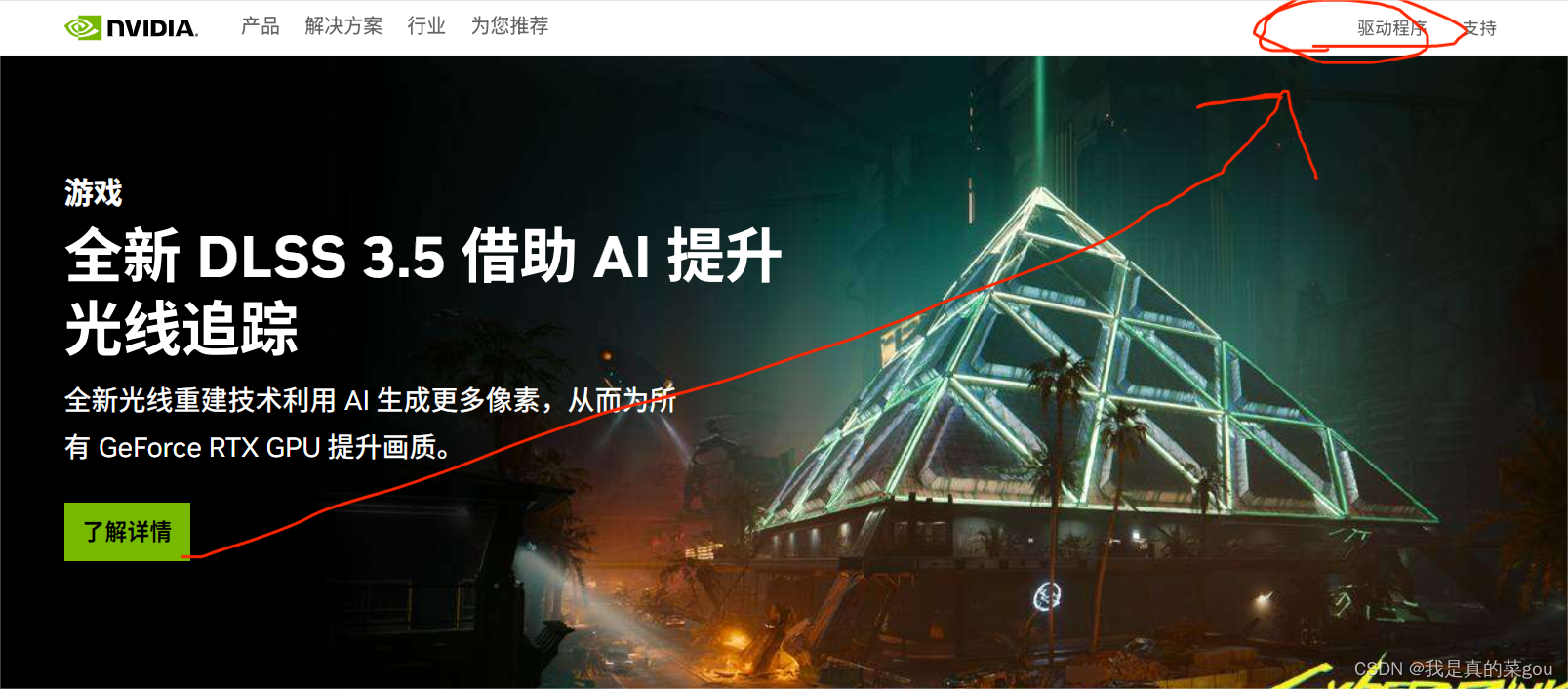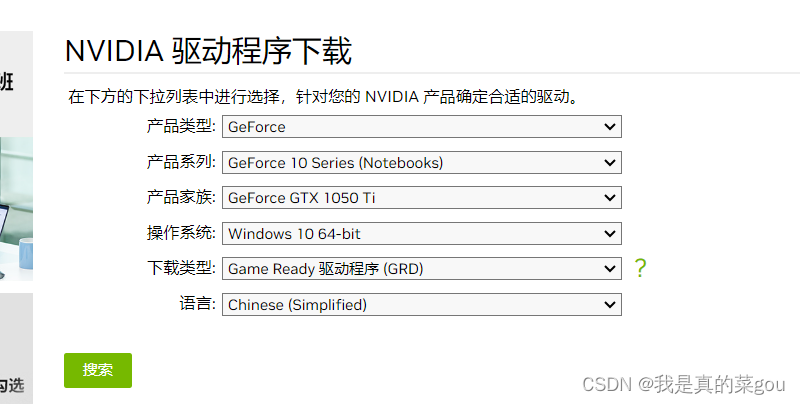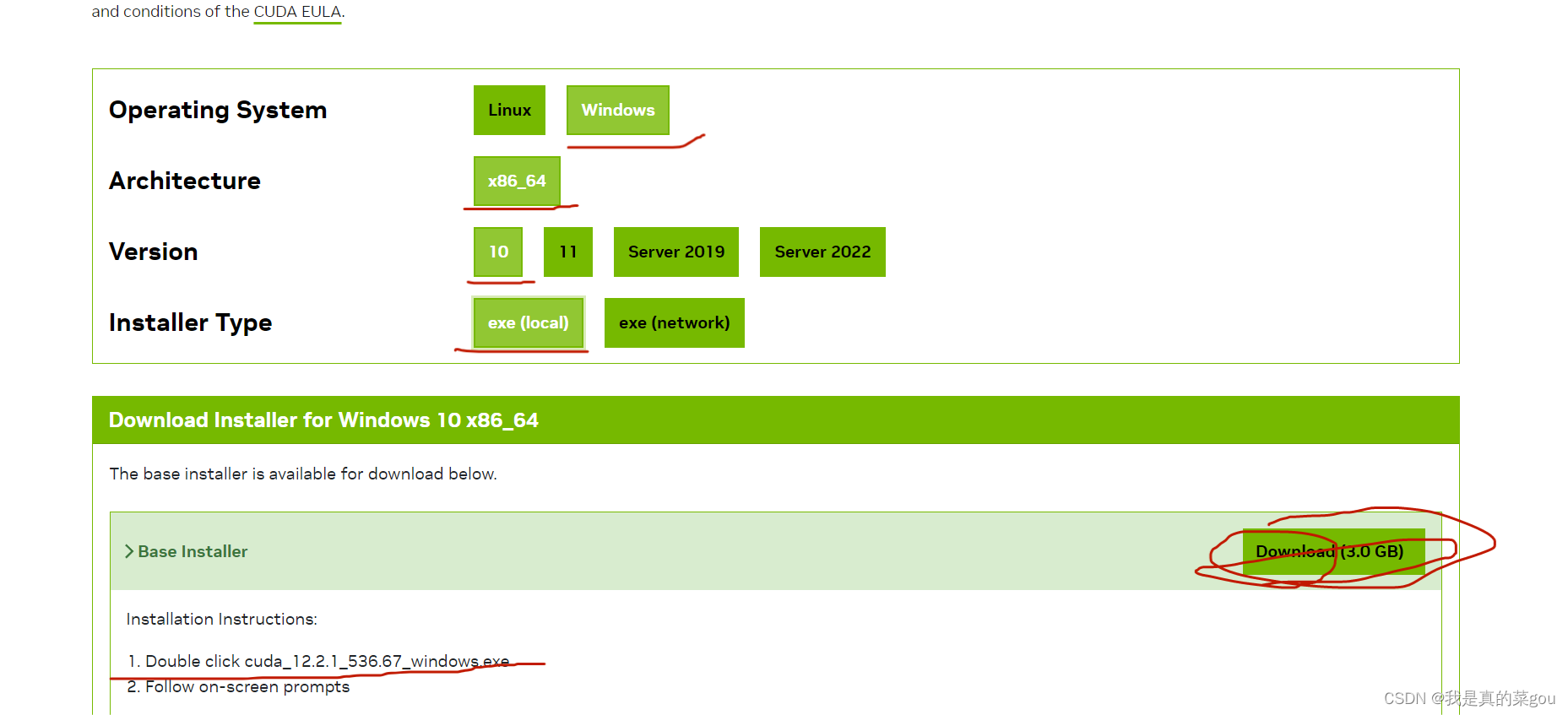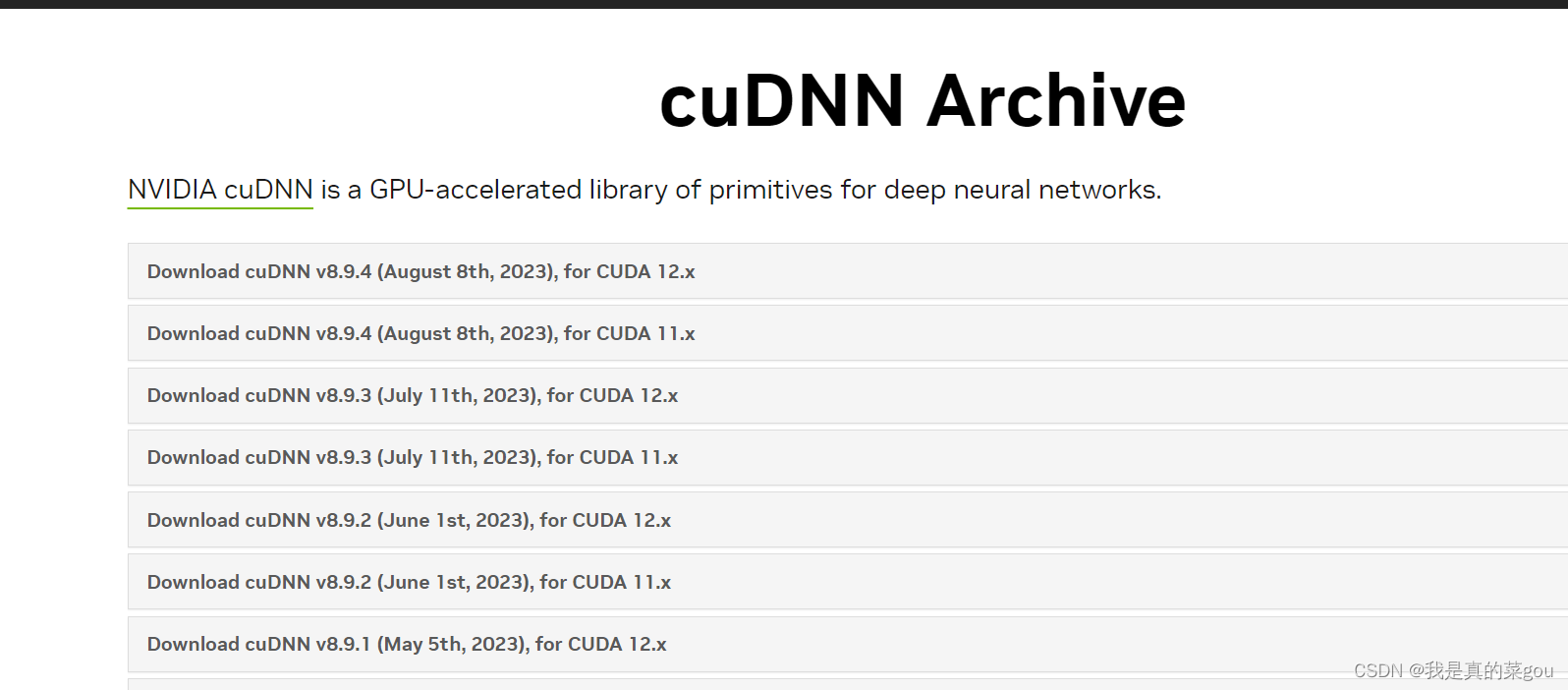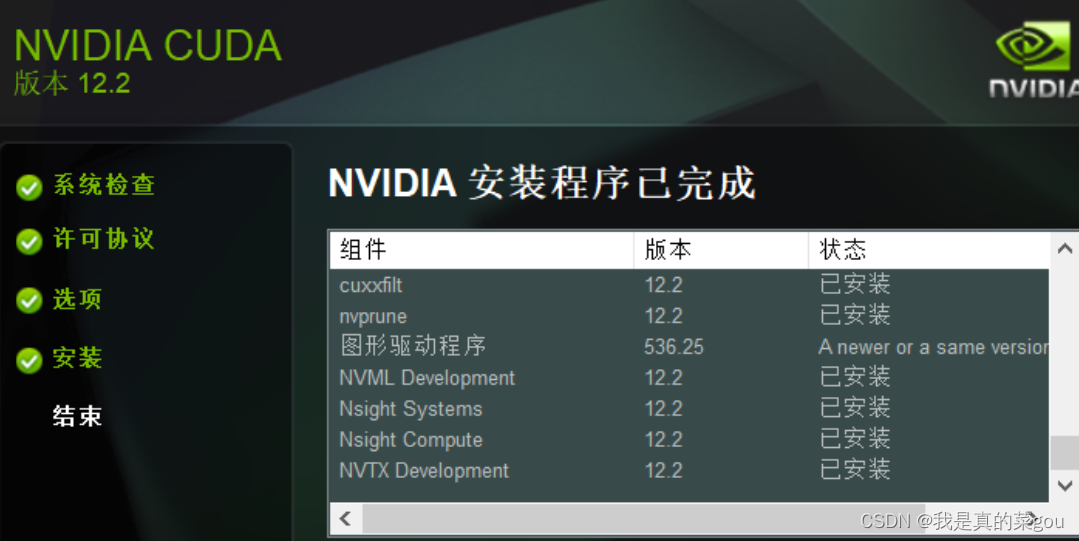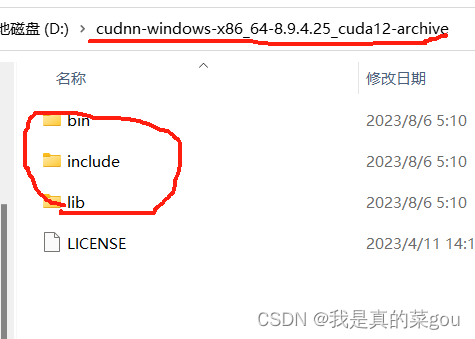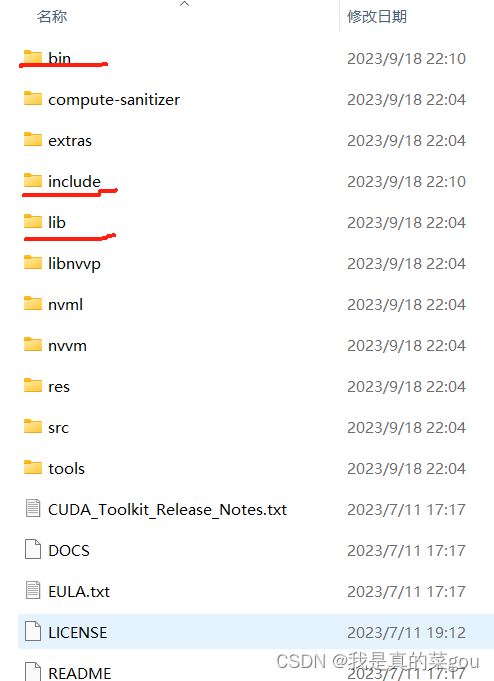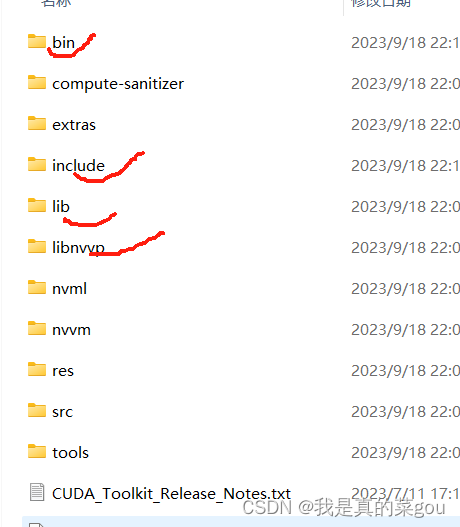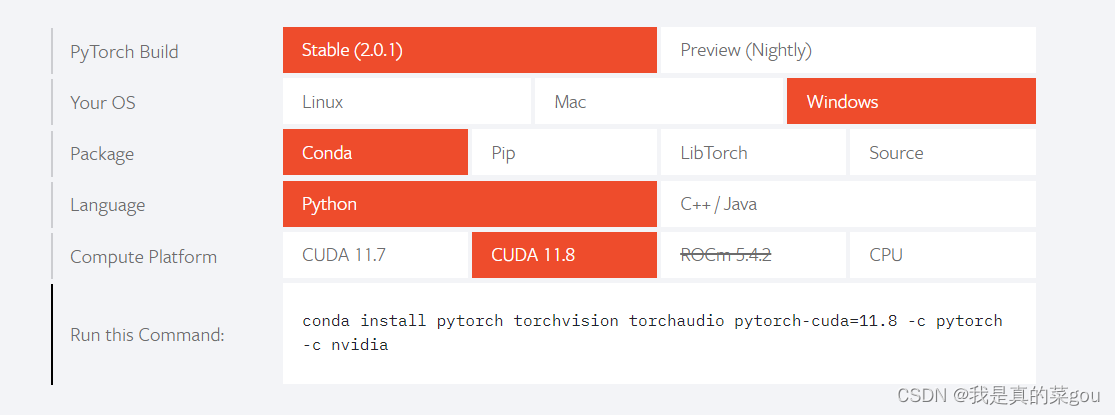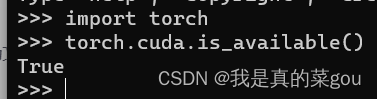| 升级显卡驱动后,成功安装GPU版本的pytorch | 您所在的位置:网站首页 › 显卡驱动怎么换以前的版本 › 升级显卡驱动后,成功安装GPU版本的pytorch |
升级显卡驱动后,成功安装GPU版本的pytorch
|
1.原先我的cuda版本是11.1版本的,去官网下载cuda版本的torch总是失败,经过N次尝试后,升级CUD驱动,升级至12.2版本,再去下载比较新版本的torch,成功安装。 首先查看自己电脑的cuda版本,win+R打开小黑框,输入nvidia-smi指令,显示如下图(我已经升级完成,之前低版本的没有保存)
2直接下载最新版本驱动,打开英伟达官网人工智能计算领域的领导者 | NVIDIA
看到驱动支持后,点击打开
根据自己电脑显卡下载对应版本驱动,以上是我的电脑显卡版本和对应驱动程序,点击搜索后进行驱动下载 3.下载CUDA,打开CUDA-CUDA Toolkit Archive | NVIDIA Developer,我所下载的是最新版本的 4.下载cuDNN Archive | NVIDIA Developer cudnn,去安装对应的版本
我所下载的是第一行的版本,对应CUDA12版本 5.安装驱动,找到刚刚下载的文件第一个
直接点击,一直默认安装即可 6.安装CUDA,找到对应安装包
可以新建一个文件夹后,直接点击安装,建议取名字自己心里知道,一直默认安装就好,会占用C盘空间,介意的话,可以试试其他盘,不知道会不会报错,最后出现下图就安装成功了。
7.配置CUDNN,解压刚刚下载的cudnn压缩包,把里面的三个文件夹
复制到NVIDIA GPU Computing Toolkit\CUDA\vxx.x 所在的路径下,例如C:\Program Files\NVIDIA GPU Computing Toolkit\CUDA\v12.2
8.最后将 C:\Program Files\NVIDIA GPU Computing Toolkit\CUDA\v12.2 目录下有四个文件夹地址,加入到系统变量中去
9.打开torch官网, PyTorch 直接复制口令,下载最稳定的最高版本即可,版本向下兼容,cuda12版本,完全可以兼容11版本的torch,这个安装包挺大,还会更新很多东西,留好时间下载即可,最后用指令进行验证
希望各位能成功安装,并运行。 |
【本文地址】